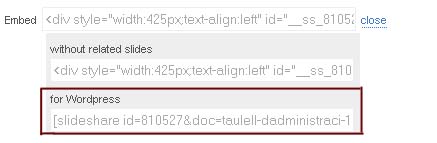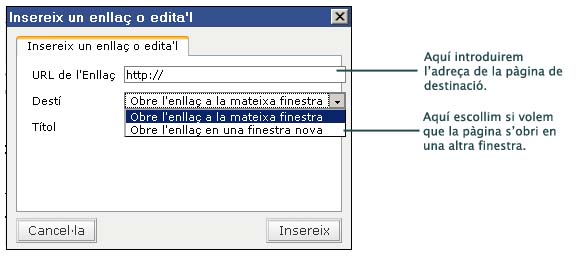Amb els blocs podreu controlar fàcilment qui pot afegir contingut al bloc. Només cal que afegiu usuaris. Per fer això aneu al menú Usuaris i a l’opció Autors i Usuaris. Teniu l’apartat Afegeix un usuari/ària de la comunitat.

S’ha de posar l’adreça electrònica de l’usuari/ària que vulgueu afegir amb el rol que voleu que tingui dintre del vostre bloc. La persona que convideu tingui un identificador d’XTEC o de l’edu365 (en el cas dels alumnes). Això a la pràctica significa que es disposa d’un compte de correu a la XTEC o a l’edu365. A continuació, es mostra el lloc on s’introdueix l’adreça electrònica de l’usuari/ària que vulgueu invitar i també la casella on s’escull el rol que li assigneu. Els usuaris s’han d’anar invitant un a un.

Atenció: Només serà possible afegir usuaris que hagin entrat, com a mínim, una vegada al portal XTECBlocs.Si no hi ha accedit mai amb les seves dades personals, el sistema no el trobarà i ens informarà d’aquest fet.

Quan convideu algú a participar en el vostre bloc, li heu d’assignar un rol. Cada rol porta de forma implícita una sèrie de permisos que habiliten al participant que convideu a poder fer unes determinades operacions o no.

Aquests permisos segueixen una certa jerarquia. Els perfils d’usuari/ària entre els quals podeu triar són:
- Administrador/a: disposa de tots els permisos d’administració. Té control total sobre el bloc.
- Editor/a: publica i gestiona tots els articles, tant els propis com els aliens.
- Autor/a: publica i gestiona els seus propis articles. No pot fer cap acció sobre els articles que hagin afegit la resta de participants o autors.
- Col·laborador/a: escriu i edita els seus articles però no pot publicar-los. Cal que algú amb drets d’editor/a, com a mínim, li doni el vistiplau als articles que ha escrit i, per tant, siguin publicats.
- Subscriptor/a: escriu comentaris, rep missatges amb novetats, etc. No pot escriure cap article.
Demaneu l’identificador a un company del curs i afegiu-lo amb el rol que considereu adient. Aneu fent proves per observar la diferència que hi ha en el taulell de control entre un tipus d’usuari i un altre